こんにちは、デザイナーのMHです。
ただいまLive2Dというソフトの学習をしています!
これまでモデリングを通してLive2Dの使い方を学んできました。前回はVtuberなどトラッキングソフトとの連動を想定したモデル作りを行いました。ようやく思い通りの動きをしてくれるモデルが完成してよかったです。
今回から+αの機能やテクニックでモデルをよりリッチな仕上がりに、より可愛くカッコ良くしていこうと思います。
今回はモデルに表情を追加していきましょう。トラッキングでの表情変化ではなく、トラッキングソフトの機能として一操作で登録した表情にモデルを変化させるテクニックです。
1、Live2d cubism Viewerで表情のセットを登録する
まずは、書き出したmoc3ファイルをFinder(macの場合)でダブルクリックします。すると、ファイルがLive2d cubism viewerというソフトが開きます。
以下の様に表示されるので、該当のmoc3ファイルをドロップしてください。
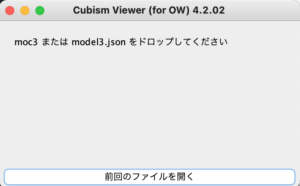
viewerでモデルが開きます。こちらで、Live2d cubismで作ったパラメーターを調整して、表情のセットを作成し、新たなデータとしてモデルに持たせます。
その表情データを、今回はVtube studioで指定のキーにセットし、そのキーを押した時に表情データを呼び出してモデルを動かします。
では、まず表情のセットから作っていきます。
viewerでモデルを開いたら、
- 左上のタブ「追加」から「表情」を選択
- 作成する表情のセットに名前をつける。「expressions」というフォルダが増え、その中に名前をつけたセットが追加されるので選択
- cubismで作ったパラメーターが出るので、それを動かして、任意の表情に調整する
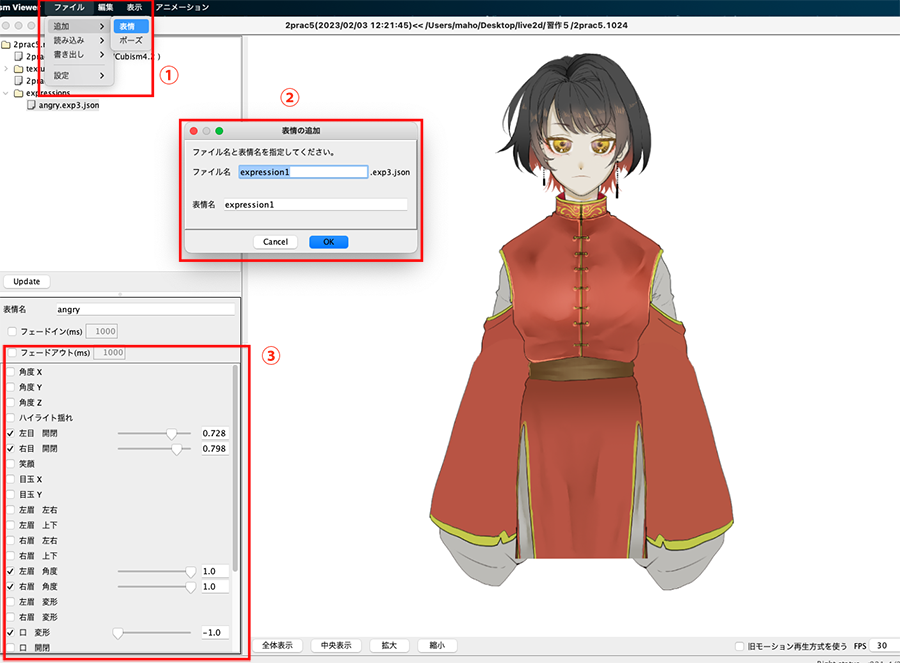
セットを作り終えたらcontrol+Sで作成したセットも含めて保存します。
2、Vtube studioでキーバインド設定をする
保存したデータをVtube studioで開きます。
先ほど作成した表情データを指定のキーにセットし、そのキーを押した時に表情データを呼び出してモデルを動かすキーバインド設定を行なっていきます。
- メニューを押して出てくる画面上のカチンコのアイコンを選択
- キーバインドアクションウィンドウを操作。アクションタイプはそのまま
- 「表情」は先ほどviewerで名前をつけた表情セットのデータを選択
- 「キーコンビネーション」はセットを呼び出す指定のキーを任意で選択。RECを押してから、任意のキーを押すことでキーが登録される
これでセッティングは終了です。私は指定キーにキーボードのAを設定しました。試しにAキーを押してみます。
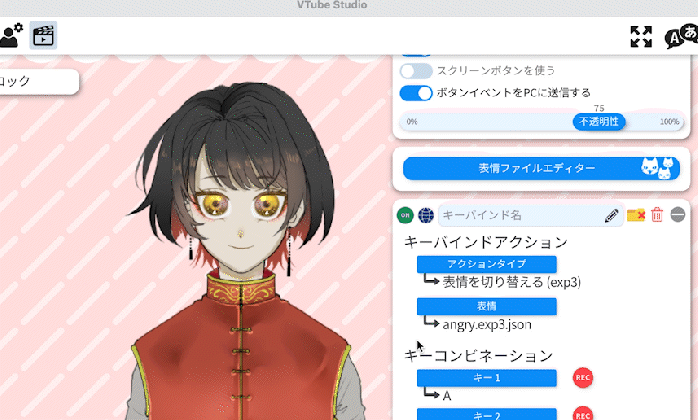
キャラクターの表情が変わったのがお分かりでしょうか?これで無事設定が完了しました!
3、キーバインドでポーズも設定できる
この要領でポーズもキーバインドに設定できます。
cubism viewerで表情を設定する段階で、同様の手順で任意のポーズを作り、保存。Vtube studioでキー設定をします。
簡単にですがこんな感じです
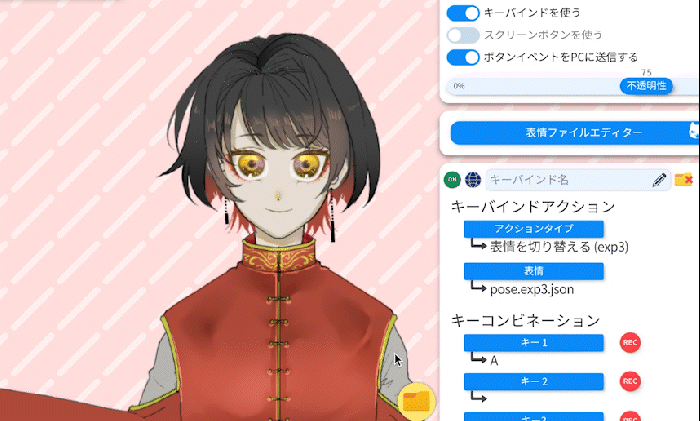
これはパーツ分けデータ作成時点で腕などのパーツを分けておくことと、モデリングの時点で腕の回転可動域をパラメーター作成しておくことが前提です。ポーズの設定したい場合は、動かしたいパーツの上記の処理を忘れずにしておきましょう。
腕や指のモデリングは非常に難しいため、キーバインド前提でポーズごとの腕や手のパーツを作っておいてもいいかもしれませんね。
>>Live2dでのモデリング受注を開始しました!まずは相談だけでもお気軽にどうぞ!
↓こちらをクリック!↓
それでは、今回はここまでです。
またよろしくお付き合いください!

